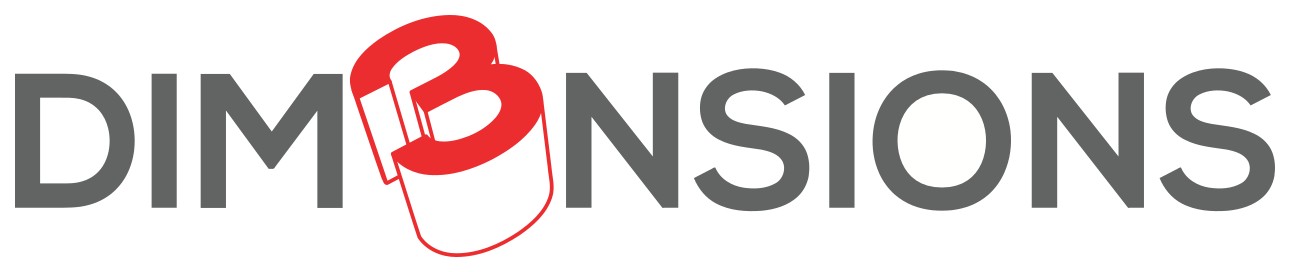In der neuen Version 5.9 verfügt UltiMaker Cura über eine neue Methode, die z-Naht effektiv zu verbergen, den sogenannten Schal- oder Keilnähten. Daneben unterstützt die neue Version auch den neuen MakerBot Sketch Sprint.
Viele neue Z-Nahteinstellungen, inklusive Schalnähte
UltiMaker hat den hässlichen Z-Nähten einen weiteren Schlag versetzt, indem viele neue experimentelle Nahteinstellungen in Cura eingeführt wurden, darunter auch Einstellungen für die Verwendung einer Schalnaht. Weitere Verbesserungen bei der Ausrichtung von Z-Nähten wurden bei der Verwendung der Ausrichtungsoption „Schärfste Ecke“ erzielt.
Was ist eine Schalnaht?
Schalnähte sind eine Methode zum Drucken von Z-Nähten, die von einer Tischlereiart namens Keilnaht inspiriert ist. Bei einer Schlitzverbindung verbinden Sie zwei Holzstücke, indem Sie die Enden in entgegengesetzte, sich verjüngende Winkel schneiden, die Sie dann zum einfachen Kleben oder Befestigen zusammenfügen können. Wie das aussieht, können Sie im Beispielbild unten aus Wikipedia sehen.


Das Prinzip einer Schalnaht ist dasselbe, nur dass, anstatt das extrudierte Material in konischen Enden abzuschneiden, diese durch die Variation der Flussrate des Materials durch die Düse erzeugt werden. Bei Druckstart einer Schicht wird die Flussrate langsam und stufenweise erhöht, um eine zunächst dünne Linie zu erzeugen, die dann dicker und dicker wird, bis sie die volle Linienstärke erreicht. Anschliessend wird mit einer konstanten Dicke gedruckt, bis sie sich dem Ende nähert Der Vorgang wird an diesem Punkt umgekehrt und die Schichtdicke verjüngt sich kontinuierlich, so dass Anfang und Ende der Schicht zusammenpassen. Das Ergebnis ist eine weniger ausgeprägte Z-Naht.


Das Bild oben verwendet das Showcase-Modell von UltiMaker für diese Version, das Sie zusammen mit den verwendeten Einstellungen hier finden.
Wie verwendet man Schalnähte?
In der neuen Version gibt es drei neue Einstellungen, mit denen die Schalnähte angepasst werden können. Mit jeder Option kann eingestellt werden, wie aggressiv die Schalnaht ausgeführt werden soll. Diese Einstellungen sind:
- Schalnahtlänge: Bestimmt die Länge der Schalnaht.
- Starthöhe der Schalnaht: Das Verhältnis der ausgewählten Schichthöhe, nach der die Schalnaht beginnt; kann auch als Sockelhöhe bezeichnet werden
- Spaltabstand der Schalnaht: Bestimmt die Länge jedes einzelnen Schritts in der Flussänderung beim Extrudieren entlang der Schalnaht. Ein kleinerer Abstand führt zu einem präziseren, aber auch komplexeren G-Code.
Andere Naht-Einstellungen
In dieser Version wurden ausserdem weitere Einstellungen hinzugefügt, mit denen die Naht optimiert werden kann, entweder bei der Verwendung von Schalnähten oder einer normalen Z-Naht:
- Aussenwand-Startgeschwindigkeitsverhältnis: Dies ist das Verhältnis der Höchstgeschwindigkeit, mit der beim Drucken einer Aussenwand begonnen wird.
- Beschleunigung der Aussenwand (Start): Dies ist die Beschleunigung, mit der beim Drucken einer Aussenwand die Höchstgeschwindigkeit erreicht wird
- Endgeschwindigkeitsverhältnis der Aussenwand: Dies ist das Verhältnis der Höchstgeschwindigkeit, mit der beim Drucken einer Aussenwand enden soll.
- Verzögerung der Aussenwand (Ende): Dies ist die Verzögerung, mit der der Druck einer Aussenwand beendet werden soll.
- Aufteilungsabstand der Aussenwandgeschwindigkeit: Dies ist die maximale Länge eines Extrusionspfads, wenn ein längerer Pfad geteilt wird, um die Beschleunigung/Verzögerung der Aussenwand anzuwenden. Ein kleinerer Abstand führt zu einem präziseren, aber auch ausführlicheren G-Code
Die oben genannten Einstellungen sind alle experimentell. UltiMaker hat in den internen Tests bisher gute Ergebnisse mit ihnen erzielt und plant, sie auf der Grundlage weiterer Tests und des Feedbacks von Benutzern weiter verbessern zu können.
Viele Drucker- und Materialprofile, inklusive des neuen Sketch Sprint
Der neue blitzschnelle MakerBot Sketch Sprint wurde im Vormonat veröffentlicht und wird jetzt in Cura zusammen mit Profilen für die Sketch- und Sketch Large-Drucker unterstützt. Ausserdem wurden Materialprofile für PETG und Tough PLA für die Method-Serie sowie neue Materialprofile für den Labs-Extruder hinzugefügt. Auch die bestehenden Profile für ABS und CF 12 wurden aktualisiert.


Hinweis von UltiMaker: Wir sind mit der Leistung der Sketch Sprint-Profile sehr zufrieden. Allerdings druckt der Sprint so schnell, dass einige Benutzer Probleme mit Überhängen hatten, die nicht so sauber gedruckt wurden, wie sie es gerne hätten. Wenn Sie dies selbst feststellen, können Sie die Einstellung „Mindestschichtzeit“ erhöhen, um den Überhängen mehr Zeit zum Abkühlen zu geben. Wenn das Problem weiterhin besteht, verwenden Sie Stützen, um alle Überhänge abzustützen, die Ihnen Probleme bereiten. Wir verbessern ständig unsere Druckerprofile und gehen davon aus, dass die Überhänge mit der Zeit nur noch besser werden!
Verwenden von bedingten Anweisungen im Start- und End-G-Code
Der Start- und End-G-Code für Drucker und Extruder akzeptiert jetzt bedingte Anweisungen wie If/Else-Anweisungen und führt sie entsprechend aus. Dadurch ist es möglich, eine wesentlich komplexere Druckerautomatisierung einzurichten, die auf Dinge wie den Status des Druckers oder Benutzereingaben reagiert.
Der Start- und End-G-Code kann in den Maschineneinstellungen in Cura bearbeitet werden. Der Zugriff darauf erfolgt durch Auswahl des aktiven Druckers und dann Auswahl von „Einstellungen“ > „Cura konfigurieren...“ > „Drucker“ > „Geräteeinstellungen“.


Start-Gcode mit bedingter Ausführung (linke Seite)
In den Maschineneinstellungen befinden sich die Registerkarten für den Drucker und dessen Extruder. Unten auf jeder Registerkarte befinden sich zwei Texteingabefelder, eines für den Start-G-Code, der vor dem Druck ausgeführt wird, und eines für den End-G-Code, der danach ausgeführt wird. Weitere Informationen zur Verwendung von Start- und End-G-Code sind in der UltiMaker Wiki zu diesem Thema zu finden. Zu beachten ist, dass bei einigen Druckern vom Hersteller ein benutzerdefinierter G-Code eingerichtet wurde und möglicherweise benutzerdefinierte Befehle für einen einwandfreien Betrieb erforderlich sind. Dort ist beim Entfernen Vorsicht angebracht.
Einfaches Drucken bei niedrigen Füllprozentsätzen
Einer der Hauptnachteile bei der Verwendung eines niedrigen Füllungsanteils besteht darin, dass es zu Klecksen, Kissenbildung oder Rissen in den ersten Schichten über der Füllung kommen kann. Da das Drucken von Teilen, die weniger Material verbrauchen und daher schwächer sind, häufiger bei Drucken vorkommt, die eher dekorativ als funktional sein sollen, kann das frustrierend sein. Glücklicherweise haben wir in dieser Version eine Einstellung integriert, die diesen Nachteil verringern kann.
Die neue Einstellung „Extra Infill Lines To Support Skins“ wurde zusammen mit einigen anderen damit verbundenen Verbesserungen vom Cura-Community-Mitglied Hello1024 beigesteuert. Wenn diese Option aktiviert ist, fügt die neue Einstellung dem Füllmuster zusätzliche Linien hinzu, um die darüber liegenden Hautschichten zu unterstützen.


Zu beachten ist, dass diese Einstellung nicht erforderlich ist, wenn die Blitzfüllung aktiviert ist, da die Blitzfüllung bereits so konzipiert ist, dass sie den Deckschichten zusätzliche Unterstützung bietet.
Zusätzliche Verbesserungen
Die folgenden Verbesserungen wurden auch in der stabilen Version von Cura 5.9 implementiert:
- Die Nachbearbeitungsskripte „Zeitraffer-Nachbearbeitung“ und „Bei Ebenenwechsel einfügen“ wurden beide erweitert, um die Aufnahme eines Zeitraffers zu erleichtern, beigesteuert von @GregValiant
- Es wurde eine Fehlermeldung eingeführt, die den Benutzer darüber informiert, wenn eine Datei zu gross zum Slicen ist
- Ermöglichen der gemeinsamen Verwendung mehrerer Engine-Plugins, die im selben Slot registriert sind. (Nur für Modify-Plugins, und Plugins werden alphabetisch adressiert)
- Einführung einer Anycolor-Option für die UltiMaker S- und F-Serie Drucker, mit der mit jeder in die Materialstation geladenen UltiMaker-Farbe gedruckt werden kann, die mit den Druckaufträgen kompatibel ist. Es ist zu beachten, dass dies nur bei Verwendung der neuesten Firmware-Version möglich ist (für Faktor 4 >=10.1 und für S-Serie >=9.0).
- Erhebliche Verbesserungen der Benutzeroberflächengeschwindigkeit bei der Interaktion mit benutzerdefinierten Einstellungen, insbesondere wenn der Drucker über mehrere Extruder verfügt
- Diverse Fehlerbehebungen
Eine vollständige Liste der Änderungen befindet sich in den vollständigen Versionshinweisen auf GitHub.
Download Cura 5.9
Cura 5.9 ist für Windows, MacOS und Linux mit Unterstützung für eine Vielzahl an Sprachen inklusive Deutsch, Französisch und Italienisch verfügbar und steht zum Download bereit. Ein UltiMaker-Konto gibt Ihnen Zugang zur UltiMaker Cloud sowie zur UltiMaker Community der 3D-Druck Experten, wo Sie gerne Rückmeldungen zur neuen Version platzieren können. Fehlermeldungen werden auf Github in strukturierter Form entgegengenommen.
Dieser Artikel ist entstanden durch Übersetzung von Inhalten aus dem Ultimaker-Blog-Artikels welcher hier gefunden werden kann.